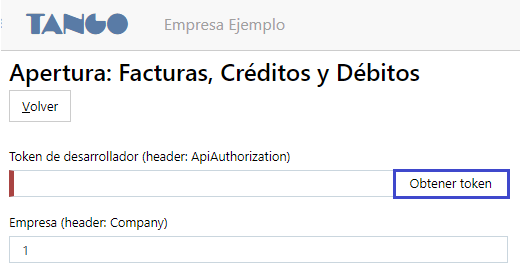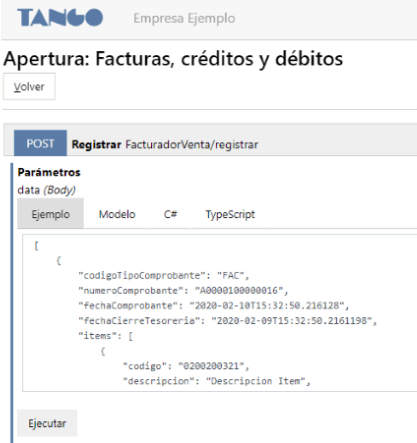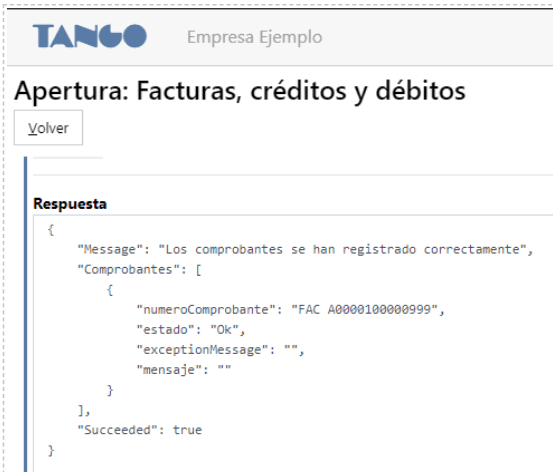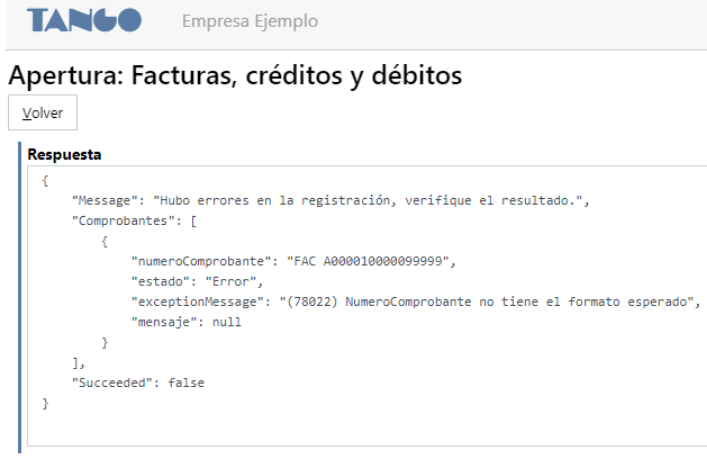Cuentas corrientes – Episodio I (Gestión de cuentas corrientes)
Composición de saldos y condiciones de venta. Cómo configurar las políticas de interés por mora. Ajustes desde cobranzas e imputación.
Cuentas corrientes – Episodio II (Débitos por mora)
Definición de políticas de cálculo de interés por mora. Parámetros y tipos de comprobantes. Asignación individual o masiva, historial de cálculo y permisos.
Cuentas corrientes – Episodio III (Generación masiva de recibos)
Cobranzas masivas por diferentes canales de cobro, criterios de imputación, código de barras, ingreso masivo de cheques y consulta integral.